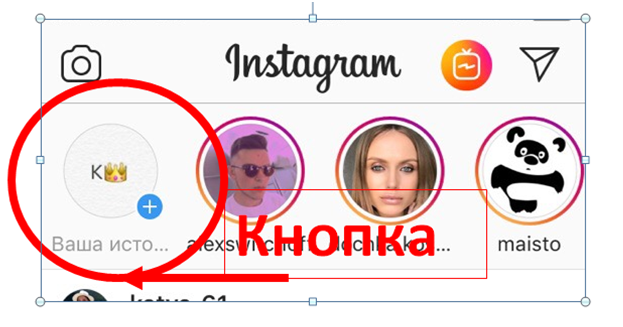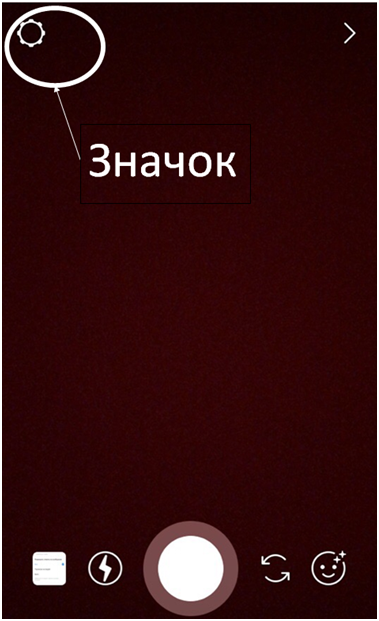Как добавить историю в Инстаграм из галереи
Ежедневно миллионы пользователей социальной сети Instagram публикуют истории или сторис (stories), чтобы поделиться какими-либо моментами жизни с подписчиками и другими людьми. Но ведь не всегда есть возможность сделать фото, снять видео или подготовить интересную подборку и мгновенно выложить историю в Инстаграмм, иногда приходится делать это позже, сохранив наработки в разделе «Галерея» на мобильном телефоне. Именно поэтому в данной статье рассмотрим, как добавить историю в Инстаграм из галереи!
Как выкладывать истории в Инстаграм из галереи
Как выкладывать истории в Инстаграм из галереи? Нужны ли от пользователя какие-либо специализированные подготовительные действия для этого? Нет, выложить сторис в Инстаграм из галереи может каждый пользователь.
Следует отметить, что на сегодняшний день пользователи Инстаграмма имеют возможность выкладывать в истории фото и видео любой давности, то есть и фотографии, сделанные давно. И это действительно круто, особенно если вспомнить тот факт, что еще относительно недавно пользователи могли загрузить сторис в Инстаграм из галереи только недавние фото и видео, а именно сделанные не позднее, чем 24 часа назад. Сейчас же опубликовать историю в Инстаграм из галереи можно любое хранящееся там фото и видео, независимо от того, когда оно было выполнено!
Как загрузить историю в Инстаграм из галереи
Итак, теперь максимально подробно разберемся, как загрузить историю в Инстаграм из галереи. Для этого необходимо:
- Войти в свой профиль Инстаграм и нажать на значок камеры слева вверху, либо на плюсик на аватарке;

- Будет открыта камера, и далее необходимо открыть галерею, нажав на соответствующую кнопку внизу слева, либо просто проведя пальцем снизу вверх по экрану камеры;

- Теперь необходимо найти и выбрать нужное фото. Также есть возможность выбрать сразу несколько фото, чтобы сделать короткое слайд-шоу. После того, как фото выбраны необходимо применить нужные фильтры, указать геолокацию, если требуется, а также можно добавить, либо удалить дату выполнения фото. После этого необходимо нажать на кнопку «Получатель» или «Далее»;

- В открывшемся списке следует в пункте «Ваша история» нажать на кнопку «Поделиться», в результате чего история будет опубликована;

Как уже отмечалось ранее, пользователь может загрузить сторис (сториес) из галереи в Инстаграм любое фото или видео, даже сделанные несколько лет назад.
При загрузке фото с камеры телефона Instagram, как правило, по умолчанию проставляет дату снимка на фото. Однако, пользователь может легко и просто удалить дату фото, чтобы например выдать старое фото за новое!
instagram-site.ru
Как в инстаграм добавить историю из галереи
Делаем вашу страницу интересной и стимулируем подписчиков почаще заглядывать к вам на страницу или на сайт за покупками

Мы выпустили новую книгу «Контент-маркетинг в социальных сетях: Как засесть в голову подписчиков и влюбить их в свой бренд».
Подпишись на рассылку и получи книгу в подарок!

Instagram — динамично развивающаяся социальная сеть, с каждым днем привлекающая все большее количество пользователей. Последние обновления подарили ей ряд новых функций, значительно расширяющих границы ведения аккаунта. В частности, приложение обзавелось возможностью прямых трансляций, отправки сообщений в Direct и публикаций Stories. Далее подробно расскажем о том, как добавить Сторис в Инстаграм из галереи.
Что такое Stories
В августе 2016 года разработчиками приложения было презентовано новое обновление, получившее название «Instagram Stories». Благодаря ему у владельцев аккаунтов появилась возможность создавать фото и короткие видео длительностью 15 секунд, которые отображаются в специальной ленте на вкладке «Главное». Ключевая особенность подобных публикаций заключается в том, что они находятся в общем доступе ровно 24 часа, а затем переносятся в архив.

По сути, это что-то вроде актуальной новостной ленты, материалы которой сортируются в порядке ранжирования. При публикации Историй пользователь может:
- Обработать фото или видео в режиме онлайн. В его распоряжении одиннадцать фильтров: Oslo, Lagos, Melbourne, Jakarta, Abu Dhabi, Buenos Aires, New York, Jaipur, Cairo, Tokyo, Rio De Janeiro.

- Добавить различные наклейки: геоданные, температуру, стикеры или эмодзи.
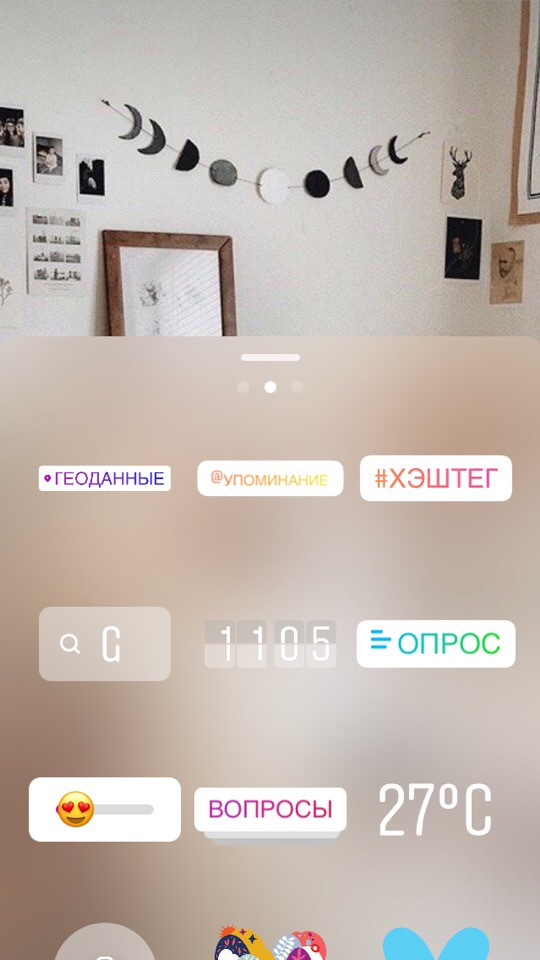
- Отметить другие аккаунты.
- Создать опрос.
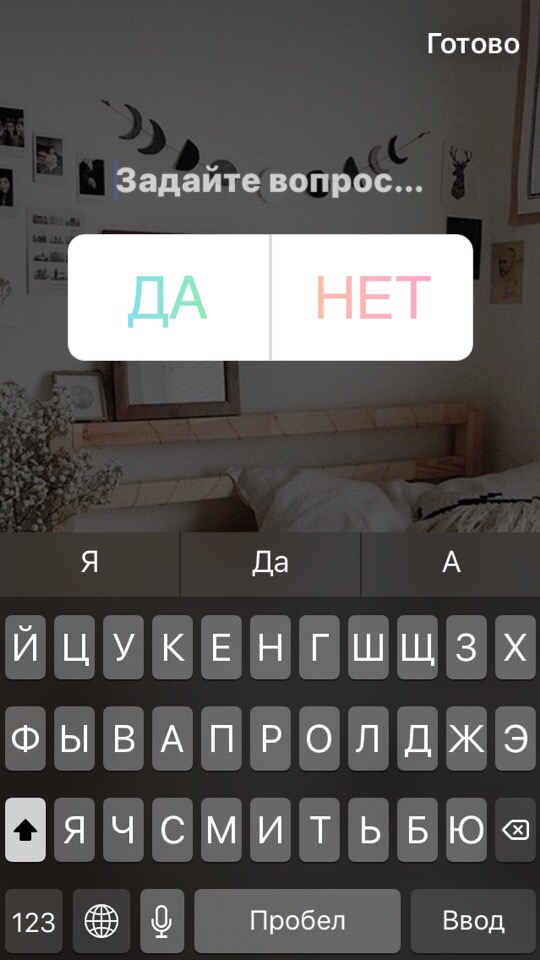
- Добавить кнопку «Вопросы», позволив другим пользователям спросить что-нибудь анонимно.

- Прикрепить к публикуемому фото или видео GIF-изображение.
Вы можете сделать фотографию или видеозапись в режиме реального времени либо добавить Историю в Инстаграм из галереи. Второй вариант более удобный, поскольку он позволяет подобрать наиболее удачный материал. Также, в рамках него вы сможете публиковать не только собственные фото, но и те, что были сохранены на устройство.
Как загрузить Историю в Инстаграм из галереи
Прежде всего необходимо проверить версию скачанного приложения. В устаревших значок загрузки Сторис попросту отсутствует. Если же у вас установлена одна из последних версий, откройте приложение и авторизуйтесь в системе, введя свои учетные данные — логин и пароль. После выполнения этих действий, воспользуйтесь подробной пошаговой инструкцией, рассказывающей, как добавить Историю из галереи в Инстаграм:
- Во вкладке «Главное», которая автоматически запускается при входе в профиль, вы обнаружите круглую кнопку с фотографией аккаунта и значком «+», под ней будет надпись «Ваша история». Она располагается в левом углу верхней панели. Нажмите на нее.

- Альтернативный вариант: открыть вкладку «Главное», сделать свайп слева-направо, тем самым сменив режим со стандартного на запись Историй.
- Откроется камера. Для Истории вы сможете снять фото или видео в реальном времени или воспользоваться фотопленкой. Как сделать Сторис в Инстаграм из галереи? Свайпните по экрану вверх. Отобразится каталог, откуда вы сможете выбрать любое изображение или видеозапись.
- Нажмите на фото или видео, которое планируете опубликовать.
После этого можно приступать к редактированию: смене фильтров, добавлению стикеров и т.д. Чтобы закрепить Историю в ленте, нажмите круглую кнопку со значком «+», расположенную по центру нижней панели экрана.
Можно ли удалить Stories
Теперь, когда мы подробно разобрали, как выкладывать Истории в Инстаграм из галереи, расскажем о способах их удаления. Ведь, несмотря на то, что материалы остаются активными всего 24 часа, вы можете захотеть избавиться от них гораздо раньше.
Пошаговая инструкция, как удалить Сторис из ленты:
- Откройте ее. Сделать это можно двумя способами. Первый: перейдите во вкладку «Главное» и кликните по кнопке «Ваша история». Второй: откройте вкладку аккаунта, нажмите на фото профиля. После этого будет запущен процесс просмотра.
- В правом нижнем углу экрана располагается кнопка в виде трех точек. Нажмите на нее.
Откроется контекстное меню, где вы найдете опцию «Удалить».
Нажав на соответствующую кнопку, вы очистите ленту от ненужного фото- или видеоматериала.
Если удаляете Stories только для того, чтобы ее не увидел какой-то конкретный пользователь, то на этот случай существует более мягкий альтернативный вариант. Так, вы можете оставить фото- или видеоматериалы доступными для большинства аккаунтов, при этом скрыв их от определенных людей.
Как загрузить Сторис в Инстаграм из галереи, при этом скрыв его от некоторых пользователей:
- Начните публиковать Историю, используя размещенную выше инструкцию.
- Перед тем как нажать «Поделиться», откройте раздел настроек. Для этого кликните по значку, расположенному в левом верхнем углу экрана.

- Отобразится новое окно, в котором будет предложено задать параметры публикации. Выберите позицию «Скрыть мои истории от», укажите нужные аккаунты (их число не ограничено).

После выполнения перечисленных выше манипуляций отмеченные аккаунты не смогут просматривать ваши Истории, которые будут скрыты из их ленты.
Возможные проблемы с публикацией Stories
Разобравшись с тем, как добавить фото в Инстаграм из галереи, перейдем к описанию различных проблем, с которыми вы можете столкнуться при публикации.
Почему Инстаграм не загружает фото из галереи:
- Нестабильная сеть. Скорее всего, опубликовать материалы не получается из-за отсутствия подключения к интернету или Wi-Fi. Проверьте работу Сети, запустив другие приложения или сделав какой-нибудь поисковый запрос в браузере. Если вкладки не открываются, то источник проблемы найден.
- Устаревшая версия Instagram. Обновления для приложения выпускаются довольно часто. Возможно, использование не совсем актуальной версии и тормозит процесс публикации Stories. Обновите программу и проверьте, не удалось ли решить проблему.
- Технические сбои. Иногда Инстаграм не загружает видео из галереи из-за ведущихся в системе работ. В таком случае нужно просто подождать какое-то время, и процесс загрузки Сторис нормализуется сам собой.
- Сбои в системе работы гаджета. Возможно, ваш смартфон подхватил вирус, что препятствует нормальной публикации постов.
- Неактуальная оперативная система смартфона. В мире инновационных технологий постоянно происходят какие-то изменения, активно внедряются новые технологии. Возможно, ваш гаджет просто перестал справляться с нововведениями, не в состоянии поддерживать новые обновления.
- Много открытых задач. Если вы одновременно используете несколько приложений, это может сказываться на работе Instagram, тормозить его. Просто закройте открытые программы, и процесс загрузки Сторис должен нормализоваться.
В некоторых случаях нормальной загрузке Stories может препятствовать большой размер загружаемой фотографии или неподходящее разрешение видео.
Что нужно знать о Stories
С момента своего внедрения Сторис успели претерпеть ряд изменений и модификаций. Так, например:
- Изначально пользователи могли публиковать в Stories-ленте только те фото и видео, которые были сделаны в течение последних 24 часов. Сегодня владелец аккаунта вправе поделиться со своими подписчиками любыми материалами из фотопленки.
- Сторис по-прежнему сохраняются в основной ленте только на сутки. Однако теперь они не исчезают бесследно, а переносятся в закрытый архив, доступный владельцу аккаунта.
Кроме того, памятную Stories вы сможете закрепить в профиле, перенеся в раздел «Избранное». Благодаря этому подписчики смогут пересмотреть ее в любое время.
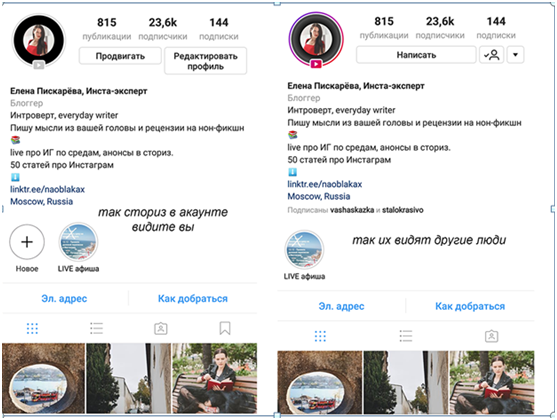
semantica.in
новое и старое фото из галереи
Главная » Instagram » Инструкция: как добавить фото в историю Инстаграм

Не так давно Инстаграм представил новую функцию – Instagram Stories, или истории. С момента ее появления даже вышло несколько обновлений. Пользователям понравилось это новшество, ею стали активно пользоваться. Но также много вопросов касательно историй, и один из самых популярных: «как загрузить фото в историю». В этой статье будет подробный ответ.
Как добавить фото в историю инстаграм из галереи?
Процесс максимально простой: нужно открыть функцию истории, и, когда включится камера, провести пальцем снизу вверх. В нижней части экрана появится панель с вашими фотографиями из галереи. Но здесь важно отметить, что отображаться будут только те фотографии, которые сделаны в течение последних 24 часов. Более старые снимки выбрать уже не получится.
 Жмем «Ваша история»
Жмем «Ваша история» Список доступных файлов
Список доступных файловДля справки! есть два способа, как из галереи для «историй»: нужно нажать на ярлычок с подписью «Ваша история» сверху на главном окне, или провести пальцем слева на право.
Итак, выбрали фотографию, и нам открывается окно редактирования с некоторым набором функций. Здесь можно рисовать прямо на изображении и вставить какой-либо текст. Цветовую гамму фотографии можно менять с помощью семи цветовых фильтров, проводя пальцем вправо или влево. Затем нажимаем снизу экрана на плюсик, и ваше новое творение публикуется в «истории».
 Функции и редактура в истории
Функции и редактура в историиКак добавить несколько фото в историю инстаграм?
Еще один вопрос, которым задаются многие пользователи, — как загрузить сразу несколько фотографий в историю, чтобы они сменялись при просмотре. А делается это тоже совсем не сложно. Чтобы не запутаться, пошаговая инструкция:
- Выкладываем первое фото, как было описано в предыдущем абзаце
- На главном экране проводим пальцем слева на право. Будет задействована камера
- Теперь проводим пальцем вверх, чтобы вызвать выбор фото из галереи
- Выбираем нужное фото. Проводим с ним те же процедуры, что и с первым
- Нажимаем на плюсик снизу экрана. После этого в вашей истории уже две фотографии
- Повторяем процесс для каждого последующего фото.
Для справки! Если открыть свою созданную историю и провести пальцем вверх, то откроется экран статистики и настроек. Там же можно скрыть свою запись от определенных пользователей.
Как добавить старое фото в историю инстаграм?
Инстаграм создал правило, по которому в историю можно загрузить только те фото, которым не более 24 часов от роду. Но народ желает делиться более давними фотографиями, и очень часто задаются вопросом, как это сделать. Наверняка есть способы обойти установленное ограничение. И да, пути обхода существуют, и по крайней мере их три:
- скриншот
- подмена мета-данных
- специальное приложение
Имеет смысл подробнее об этом рассказать.
Вариант №1: просто делаем скриншот нужной нам фотографии, сохраняем его и находим через приложение инстаграм. Для него это будет как будто совсем новый снимок. Стоит предварительно обработать фото, обрезав все лишнее.
Вариант №2: это довольно «читерский» способ, так как мы просто меняем в метаданных фотографии дату и время съемки. Вручную это сделать невозможно, для этих целей придется скачать специальное приложение. Например, «Photo Exif Editor» для андроидов и «MetaTrixter» для айфонов. Но коли приходится задействовать посторонние приложения, то проще скачать сразу то, что позволит нам загрузить любое фото. Поэтому, не задерживаясь, переходим к следующему варианту.
Вариант №3: Проще и удобнее, чем второй вариант. Находим необходимое приложение, устанавливаем его, и забываем про ограничение в 24 часа. Пользователям Android доступно «InstaStories for Instagram», а для iOS – «Stories For Instagram». Звучит схоже, но и функцию выполняют одинаковую – найти снимки из самой старой папки в галерее смартфона и загрузить фото в историю инстаграм.
 Выбираем любой файл
Выбираем любой файлНу вот, теперь вы знаете обо всех тонкостях, как добавлять фотографии в Instagram Stories, и можете удивлять своих подписчиков такими фотографиями, которые они не ожидали увидеть!
socialgid.ru
Как добавить актуальное в инстаграм: историю, фото
Истории в Инстаграм – это удобный способ донести информацию до максимального количества подписчиков, презентовать товар или услугу, получить мгновенный фидбек, ведь на сторис обращают внимание в первую очередь. Но у историй есть одна особенность, которая может стать препятствием, когда речь идет о важном обращении или деловой презентации. Они удаляются через 24 часа. К тому же, часто возникает потребность добавить несколько историй за один день. Тогда предшествующая ей сторис отодвигается назад, и как показывает практика, далеко не каждый подписчик будет листать до той, которая нужна, либо ждать её очереди для показа. Но выход есть – раздел Актуальное.
Он находится над списком публикаций, под биографией. Блок Актуальное представляет собой ряд круглых иконок, при нажатии на которые, открывается альбом с историями.
Если вы еще не добавляли свои сторис в этот раздел, он будет выделен подсказкой. Здесь истории сохраняются до того момента, пока вы сами не решите их удалить. Это удобно для презентации главных товаров своего магазина, авторских обращений на основные темы своего профиля, трейлеров на разные темы блога и т.д.
Другими вариантами эффективного использования раздела Актуальное в Инстаграм можно назвать:
- обращение-знакомство для новых подписчиков;
- каталог товаров или услуг, представленные в краткой и понятной форме;
- портфолио, если вы занимаетесь профессиональной деятельностью и ищете клиентов через Инстаграм;
- текущие акции и скидки, конкурсы для привлечения внимания;
- подробная инструкция о том, как сделать заказ или составить правильное ТЗ для работы с вами.
Есть несколько вариантов того, как добавить актуальное в Инстаграм. Вы можете добавить туда текущую (активную историю), достать прошлые сторис из архива, либо добавить фото в актуальное Инстаграм из галереи.
Как добавить активную историю в актуальное
Если в разделе Актуальное вам нужна “свежая” история, то все просто.
- Зайдите в свои текущие сторис, нажав на аватар в левом верхнем углу.
- В нижней части экрана есть иконка в виде сердечка. Нажмите на неё.
- Появится форма, в которую нужно вписать название на обложку актуальных историй. Если планируете размещать в этом разделе тематические материалы, напишите соответствующее название и нажмите Добавить.
Теперь в разделе Актуальное у вас появился альбом с историями, на которые ведет отдельный кружок.
При переходе по этому кружку, откроется последняя добавленная в раздел история. Внизу вы увидите кнопку Еще. При нажатии на неё откроются различные опции, в том числе, Редактировать актуальное.
.
В редакторе можно изменить название, заменить обложку (не только редактировать существующую, но и выбрать свою из галереи смартфона), добавить другие истории из архива в раздел Актуальное.
Как добавить историю из архива в раздел Актуальное
Те сторис, которые были автоматически удалены, по умолчанию попадают в ваш архив. Находящиеся в архиве истории не видит никто, кроме вас. Если вы хотите, чтобы удаленные истории могли видеть другие пользователи сайта Инстаграм, их также можно добавить в раздел Актуальное.
- Нажмите кнопку Настройки в правом верхнем углу страницы.
- В появившемся меню выберите раздел Архив.
- Вы увидите удаленные истории. Нажмите на нужную сторис, чтобы появилось меню доступных действий.
- После нажатия, сторис откроется в полный экран, и появятся доступные действия. Здесь нажмите на иконку с изображением сердечка.
- Если вы хотите добавить сторис в уже существующий альбом актуальных историй, то в окне Добавить в актуальное тапните на кружочек с обложкой.
- Если же нужно создать новый альбом, тапните на кружок с плюсом и надписью Новый. Откроется форма для выбора обложки и вписывания названия для нового альбома актуальных историй.
- Нажав кнопку Добавить, вы добавите историю из архива в раздел Актуальное, где она закрепится до вашего решения её удалить.
Новые альбомы актуальных сторис, по мере их создания будут сдвигать предыдущие в правую сторону, пока те не пропадут с экрана. Однако любой пользователь может их пролистать дальше, проводя пальцем по горизонтальной ленте альбомов.
Как добавить фото в актуальное Инстаграм из галереи
В интерфейсе сайта Инстаграм не предусмотрена возможность сразу добавить фотографию или видеозапись из памяти вашего телефона в раздел Актуальное. Этого никак нельзя сделать напрямую, однако данная задача легко решается созданием новой сторис из сохраненных в телефоне фотографий и видеороликов.
- Нажмите на плюсик около своей аватарки или свайпните влево от главной страницы новостей.
- В меню записи сторис нажмите на прямоугольник в левом нижнем углу экрана, чтобы выбрать фотографию, или видеоролик из галереи смартфона.
- Далее, как обычно, произведите нужное редактирование материала, укажите список тех, кто будет видеть данную сторис и нажмите Опубликовать.
- После того, как история из сохраненных в телефоне материалов опубликована, с ней можно производить те же действия, что и с остальными, в том числе, добавить в раздел Актуальное, нажав на иконку в виде сердечка. Под неё можно создать новый альбом или добавить сторис в один из уже существующих в профиле.
Эти действия можно проделать в течение 24 часов, пока сторис автоматически не удалится системой. В дальнейшем она будет лежать в архиве. При желании добавить её в актуальное, достаточно будет открыть архив и повторить действия, ранее описанные в данной статье (способ, как добавить историю из архива в раздел Актуальное).
Следите за тем, чтобы материалы в разделе Актуальное соответствовали его названию, были ценными и интересными для подписчиков. Правильный подход к заполнению раздела Актуальное, значительно упростить ведение бизнеса, работу с клиентами, привлечение новой аудитории.
blog.seonic.pro
Как в Инстаграм добавить фото с телефона из галереи: пошагово с андроида или айфона
Пользователи, познакомившиеся с этой социальной сетью, знают, что снимки можно делать при помощи приложения. Но как в Инстаграм добавить фото с телефона, которое уже есть в памяти? Наше руководство подробно ответит на ваш вопрос. Внимание! Рабочий способ актуален на ноябрь 2019 года.
Instagram получил огромную популярность благодаря уникальным функциям. Мы обновляем аккаунт через мобильное приложение, система позволяет сразу же накладывать фильтры. Регулярно появляются новые инструменты и возможности. От стандартных соцсетей Инста отличается, но узкая направленность не помешала ресурсу развиться. Но есть особенность, которая многими пользователями воспринималась как недостаток – отсутствие возможности загрузить изображение с карты памяти. Разработчики недавно исправили этот момент.
Как загрузить фото с телефона в Инстаграм

Instagram предназначен для смартфонов и планшетов. Инста уже установлена и аккаунт создан? Переходите к инструкции по добавлению снимка с гаджета. Если программы у вас нет, скачайте с подходящей площадки:
- Пользователи Андроид могут загрузить клиент через Play Market;
- Для владельцев Айфонов и Айпадов предусмотрен iTunes или App Store;
- Если вы работе с Windows Phone, перейдите в Market Place.
Приложение распространяется бесплатно, это касается всех мобильных площадок. На главной странице нажмите кнопку «Установить» и дождитесь завершения загрузки и автоматической инсталляции. Теперь нажмите «Открыть», перед вами появится окно приветствия, где необходимо ввести логин и пароль. Если профиля нет, тапните по кнопке «Регистрация». Создание аккаунта выполняется по стандартной схеме – вводим номер мобильника и личные данные.
Как добавить фото в Инстаграм с телефона из галереи
Важно! Снимок, находящийся в памяти вашего смартфона или планшета, можно загрузить только в том случае, если он был сделан в течение последних 24 часов. Функция работает странно, но других вариантов социальная сеть пока не предлагает.
Чтобы понять, как добавить фото в Инстаграм с телефона в историю, необходимо воспользоваться новой функцией «Stories». Процедура выполняется по следующей схеме:
- Открываем мобильный клиент, переход в режим публикаций осуществляется при помощи свайпа влево. Также Stories присутствует в разделе, открывающемся при помощи активной кнопки «+», расположенной в левой части экрана.
- Перед вами появится стандартная камера. Рядом с центральной кнопкой снимка находится изображение галереи. Нажмите на него, чтобы выбрать один или несколько файлов.

- Готово, в профиле появилось изображения, загруженное с памяти смартфона или планшета.
При входе в галерею список пуст? У вас нет снимков, сделанных за последние 24 часа. Другие снимки или видеозаписи внести в Инсту не получится.
Как добавить фото в Инстаграм с телефона
Загрузить любое изображение вы сможете в том случае, если речь идет об аватарке. Сервис позволяет вставлять любой снимок, единственное требование – файл должен быть расположен на устройстве, где установлен официальный клиент. В главном меню в левой части экрана присутствует значок с тремя точками – нажмите на него.
В контекстном меню необходимо пролистать экран вниз. Здесь есть кнопка «Редактировать профиль». В центре страницы будет ваш аватар, коснитесь его, чтобы вызвать окно настроек, выбираем «Новое фото». Система предложит несколько вариантов:
- Загрузить аватар из галереи – выбираем подходящий файл и нажимаем на галочку, при необходимости можно запустить камеру.
- Импортировать из Facebook, Инста появилась благодаря этой социальной сети, неудивительно, что аккаунты можно связывать.
- Импортировать из Twitter – аналогичным образом перемещаем аватар из профиля Twitter.
Дата снимка значения не имеет, выбирайте подходящий и выставляйте его на главную страницу. Его тоже могут оценивать и комментировать. Теперь вам известно, как добавить фото в Инстаграм с телефона Андроид или гаджета с другой операционной системой, будь это iOS или мобильная платформа Windows Phone. Действия будут идентичны, следите за обновлением клиента, чтобы не упустить новые функции социальной сети Instagram.
smm-wiki.com
Как добавить фотографию в историю Инстаграм из галереи: по шагам
Как добавить фото в историю Инстаграм из галереи несложно разобраться: действия на любых устройствах практически ничем не различаются. Рассмотрим подробно каждый алгоритм по добавлению с разных устройств.


Как добавить с Андроида?
Откройте социальную сеть и выполните одно из трех действий:
- Нажмите на значок фотоаппарата.
- В области историй других пользователей свайпните слева направо.
- Если рассказ еще не создан, нажмите на кружок с подписью «Вы», снизу должен быть значок «+».


Если сториз уже существует, то щелчок по кругу приведет к ее просмотру.
Перед вами откроется режим фотоаппарата. Чтобы попасть в галерею, коснитесь значка в левом нижнем углу или проведите пальцем сверху вниз. На экране появится набор фото из скачанных картинок.
 Выбирайте нужный рисунок, просто коснувшись его. Он появится в режиме создания слайда. Чтобы разместить рассказ, нажмите иконку «Ваша история».
Выбирайте нужный рисунок, просто коснувшись его. Он появится в режиме создания слайда. Чтобы разместить рассказ, нажмите иконку «Ваша история».
 До того, как выложить в историю фото из галереи в Инстаграм, вы можете наложить на него различные эффекты и объекты.
До того, как выложить в историю фото из галереи в Инстаграм, вы можете наложить на него различные эффекты и объекты.
Чтобы добавить фильтр, проведите пальцем справа налево. Изображение будет стилизовано.
 При необходимости разместите хештеги, геолокацию, время, опрос или стикеры. Для этого коснитесь значка смайлика сверху.
При необходимости разместите хештеги, геолокацию, время, опрос или стикеры. Для этого коснитесь значка смайлика сверху.
 Чтобы поверх контента создать рисунок, воспользуйтесь иконкой карандаша. Можно выбирать разные стили. Рисовать следует, водя пальцем по экрану.
Чтобы поверх контента создать рисунок, воспользуйтесь иконкой карандаша. Можно выбирать разные стили. Рисовать следует, водя пальцем по экрану.
 Иконка «Аа» отвечает за текст. Вы можете выбрать цвет и стиль.
Иконка «Аа» отвечает за текст. Вы можете выбрать цвет и стиль.
 После того, как изображение готово, опубликуйте рассказ, как было описано выше.
После того, как изображение готово, опубликуйте рассказ, как было описано выше.
Разбираясь, как в Инстаграмме добавить в историю несколько фото из галереи одновременно, мы обнаружили только один вариант – заранее делать коллаж. Но это будет одно общее изображение. Если вы хотите получить их в разных слайдах, проделайте всю операцию по добавлению картинки еще раз.
Как добавить владельцам iOS?
Выложить фото в сторис Инстаграм из галереи с Айфона можно аналогично.
- Нажать на значок фотоаппарата или кружок со сториз, если она еще не создана.


- Открыть галерею, нажав на значок.


- Среди фотографий выбрать нужную.


- При необходимости оформить и нажать «Ваша история».


Так же, как и в случае с Андроид в истории Инстаграмма добавить несколько фото из галереи можно последовательно размещая их, как указано выше. Они будут демонстрироваться подписчикам при просмотре в режиме слайд шоу.
Особенности масштабирования изображений
Формат изображений должен отвечать требованиям социальной сети. То есть иметь размер 1080х1920 пикселей, соотношение 9:16. Встроенные в социальную сеть сервисы не позволят преобразовать графический файл, но вы можете воспользоваться сторонними, например, ToolWiz Photos.






Не все программы позволят создать большой рисунок. Рекомендуем создать рисунок меньше, главное сохранить пропорции – Инстаграм масштабирует автоматически. Коэффициент, который следует учитывать, составляет 1,8. Например, в сториз прекрасно выкладывается файл размером 500х900 пикселей.
socialbus.ru
Как добавить историю в Инстаграм из своей галереи?
Пользователи Instagram полюбили Stories. Короткие истории живут всего 24 часа и не захламляют основную ленту. Как рассказать о коротком моменте жизни поясним в этой статье.
Стандартный способ
В верхнем левом углу нажимаем на иконку “фотоаппарат” или “плюсик”. Открывается режим Stories. Делаем свайп вниз и выбираем фото и видео, снятые за последние 24 часа.
Таким образом, можно создать историю в Инстаграме из нескольких фрагментов, поочерёдно добавляя кадры. Но как быть, если захотелось показать морской берег из отпуска 2 недели назад? Как это сделать? Вы не первый, кто задался таким вопросом. Разработчики и гики нашли решение.
Гик — человек, помешанный на какой-то узкой теме, часто далёкой от реальности.

Хитрый способ номер раз
Момент из жизни, снятый ранее 24 часов, можно перенести в наше время. Нет, машину времени изобретать не надо. Делаем всё проще:
- открываем ранее снятое фото на весь экран;
- делаем скриншот;
- “свежее” фото добавляем в сторис и радуемся.
Недостаток метода в том, что размер фотографии упадёт до размера экрана телефона/планшета. Видео скриншотом, увы, не сделать.
Хитрый способ номер два
Грузим фото или видео из галереи в Инстаграм через сторонний сервис http://shadetreecafe.com. Всё предельно просто:
- открываем сайт;
- вводим свой логин Instagram;
- выбираем один из трёх вариантов;
- жмём зелёную кнопочку “START”;
- собираем завистливые лайки френдов.
Такой метод позволяет выложить фотографии в изначальном качестве, а также опубликовать видео из списка давно сделанных. Минус в том, что нужно открывать браузер.
О публикации видео читайте наш материал: “Как добавить видео в историю в Инстаграм”.
Хитрый способ номер три
Самый сложный метод. Подходит для любителей “хакнуть систему”. Изменяем метаданные. Небольшое пояснение: “Метаданные — это субканальная информация об используемых данных”. В переводе с гиговского на русский — вся информация о файле. В том числе где, когда и как он был создан.
Специальные приложения самостоятельно изменяют информацию о фотографии или видео, делая её доступной для публикации в Stoies. Пользователям Android доступно приложение Photo Exif Editor. Обладатели iPhone / iPad могут скачать MetaTrixter из официального магазина приложений.
Такой метод сохраняет изначальное качество как фотографий, так и видео. Более того, с помощью приложения можно сразу изменить большое количество файлов из галереи.
Мобильным приложением пользоваться удобней, чем постоянно открыть браузер и загружать в него материал.
Если у вас возникло желание наложить на свою историю музыку, то переходите по ссылке, там мы приготовили для вас материал как раз на эту тему.
Итого
Мы рассмотрели четыре наиболее популярных способа добавления истории из галереи. Какой выбрать, зависит от ваших привычек и возможностей. Поделитесь в комментариях, какие еще способы добавления в Инстаграм истории из галереи вы знаете.
instagramlife.ru